Mac でページダウンする方法 - 必読の有益なガイド
 更新者 リサ・オウ / 07年2023月09日15:XNUMX
更新者 リサ・オウ / 07年2023月09日15:XNUMXこんにちは! 私はMacを使ってインターネットを閲覧していました。 ただし、下にスクロールするのに時間がかかりすぎます。 Mac でページを移動して、閲覧していた Web サイトにすばやく移動する方法を知りたいです。 その理由は、学校活動の参考資料としてチェックする必要がある Web サイトが複数あるためです。 教えていただけますか? よろしくお願いします!
Mac でページダウンを実行する方法を学習するために私たちを信頼していただき、ありがとうございます。 私たちの投稿を読んでいただければそれがわかることをお約束します。 さらに、Mac で Web ページや記事を閲覧する際に使用できる情報も掲載しています。 以下をご覧ください。
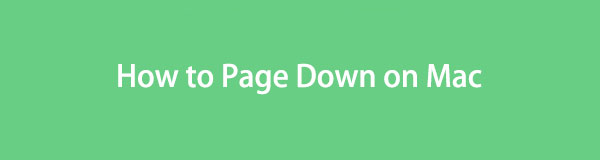

ガイド一覧
パート 1. Mac の Page Down とは何ですか
Mac マウスを使用して Web サイトのページを閲覧する場合に非常に便利です。 スクロール ホイールを使用するだけです。 しかし、コンピュータアクセサリを持っておらず、Mac トラックパッドを操作してスクロールするだけの場合はどうなるでしょうか? その場合は、Mac のキーを使用してページを移動できます。
のみを使用する必要があります Fn+下矢印 Mac でページダウンを実行するためのキーの組み合わせ。 を使用することはできますが、 下矢印 それをするために。 ただし、ドキュメントや Web ページを参照する場合は、前述のキーの組み合わせの方がはるかに高速です。 ドキュメントまたは Web ページをページごとに表示します。

FoneLab Mac Sweepを使用すると、システム、電子メール、写真、iTunesのジャンクファイルを消去して、Macのスペースを解放できます.
- 類似の写真と重複ファイルを管理します。
- Macの詳細なステータスを簡単に表示します。
- より多くのストレージを取得するには、ゴミ箱を空にします。
パート 2. Mac でページダウンする方法
記事や PDF を読むときは、Mac でページダウンする方法を学ぶことが必須です。 この投稿セクションでは、Mac でページを移動する方法だけを理解するわけではありません。 Mac で高速スクロールするための他のページ コマンドも表示されます。
ただし、Mac のキーの組み合わせを押すときは注意してください。 間違った組み合わせやエラーの組み合わせにより、他のコマンドが作成される可能性があります。
とにかく、以下は Mac でページダウンするための詳細で安全なガイドです。 さらに、Mac でのブラウジング エクスペリエンスをレベルアップするのに役立つ情報を追加しました。 実行する準備ができたら、下にスクロールしてください。
Mac を開いて、閲覧に使用する Web ブラウザを起動してください。 Safari、Chrome、Firefox などを使用できます。その後、閲覧したい Web サイトまたは Web ページを開きます。 後で、 Fn+下矢印 組み合わせキーを使用して Web ページを下に移動します。
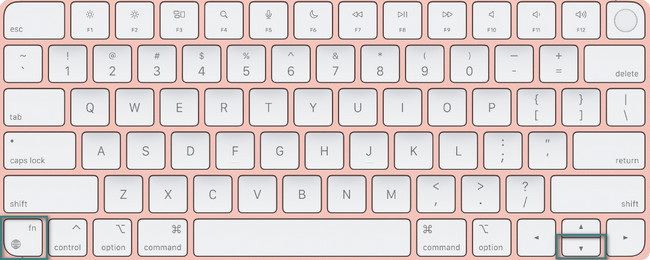
一方、ページアップを実行したい場合は、 を押すだけで済みます。 Fn+上矢印 Mac のキー。
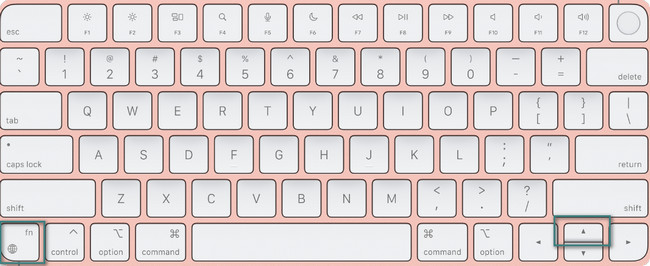
閲覧しているページが長すぎるとします。 現在は中間部分にいて、文書の最初の時代に戻りたいと考えています。 を押します。 Fn+左矢印 Mac のページアップを実行するためのキーの組み合わせ。

一方、 を押します。 Fn+右矢印 キーの組み合わせを使用して、表示している文書または Web ページの最後に移動します。
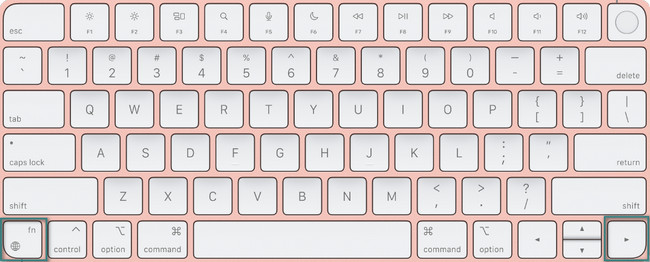
パート 3. FoneLab Mac Sweat を使用して Mac ストレージを管理する方法
このツールは、Mac に関するもう XNUMX つの追加のヒントです。 私たちは自信を持って私たちのツールを紹介します。 FoneLabMacスイープ。 Mac上のファイルを問題なく管理できます。 以下の便利な機能の一部をご覧ください。

FoneLab Mac Sweepを使用すると、システム、電子メール、写真、iTunesのジャンクファイルを消去して、Macのスペースを解放できます.
- 類似の写真と重複ファイルを管理します。
- Macの詳細なステータスを簡単に表示します。
- より多くのストレージを取得するには、ゴミ箱を空にします。
- Mac の現在の状態に興味がある場合は、このツールを使用して Mac のパフォーマンスをチェックできます。 を消費しているファイルを表示できます。 マックのCPU、メモリ、ディスク。
- システムのジャンクを数秒でクリアできます。 削除には以下が含まれます システムキャッシュ、アプリケーション キャッシュ、システム ログ、およびユーザー ログ。
- このツールは、古い iOS デバイスのバックアップを iTunes から削除することもできます。 これには、インストール パッケージと破損したダウンロードが含まれます。
- ソフトウェアでは次のこともできます。 Macを最適化する メンテナンス機能を利用して。
- ファイルの非表示と暗号化も、このツールの焦点の XNUMX つです。 安全のため、ファイルにパスワードを追加して非表示にすることができます。
それほど、FoneLab Mac Sweet は便利で便利なのです。 簡単なガイドとして、以下の手順を参照してください。 FoneLabMacスイープ ファイルの管理と削除を行います。 進む。
ステップ 1FoneLab Mac スイープ ツールの公式 Web サイトを検索します。 または、この投稿に含まれるリンクをクリックすることもできます。 その後、 をクリックしてください。 無料ダウンロード ボタンを押してツールを入手します。 その後、ダウンロードプロセスが上部に表示されます。 ダウンロードしたファイルをクリックし、アプリケーションフォルダーにドラッグして設定します。 このツールは Mac を使用すると自動的に起動します。
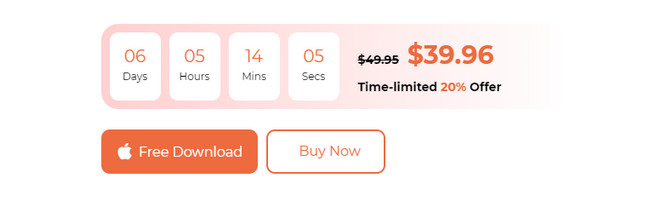
ステップ 2ステータス、クリーナー、およびツールキットのアイコンが最初に表示される機能です。 選択したら、 Status: アイコンをクリックすると、Mac の CPU、メモリ、ディスクのパフォーマンスが表示されます。 また、彼らの情報も掲載していきます。 を選択してください BHツールキット Mac 上の複数の大きなファイルを削除する場合は、アイコンをクリックします。 この機能には、プログラムの削除やファイルの非表示と暗号化が含まれます。 にアクセスすることもできます。 クリーナー アイコン。 ジャンクファイル、フォルダー、空のゴミ箱などを削除するのに役立ちます。
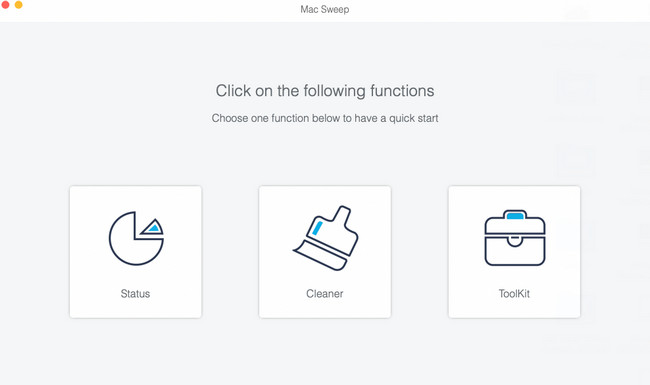
ステップ 3使用したい機能をすべて選択してください。 ツールにはそれらの説明が含まれているため、それらの機能を理解するのは難しくありません。 必要に応じて、画面上の指示に従ってください。 その後、 スキャン ボタンをクリックして、Mac 上のファイルを見つけます。 スキャン プロセスは 70% で開始されます。
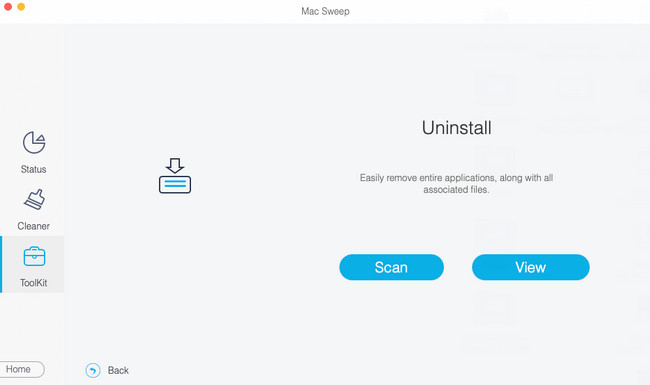
ステップ 4 詳しく見る ボタンをクリックすると、ソフトウェアが見つけたファイルの全体と正確なファイル サイズが表示されます。 それをクリックして、メインインターフェイスの左側に分類を表示してください。
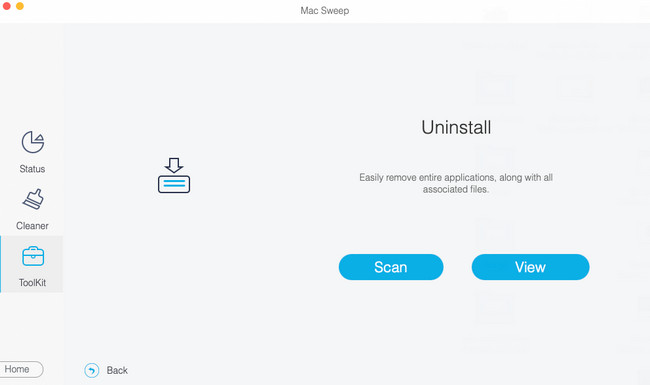
ステップ 5データ分類の内容が右側に表示されます。 削除したいデータを選択してください。 その後、 石斑魚 ボタンをクリックして削除します。 その後、プロセスが自動的に開始されます。 最良の結果を得るには、プロセスを中断しないでください。
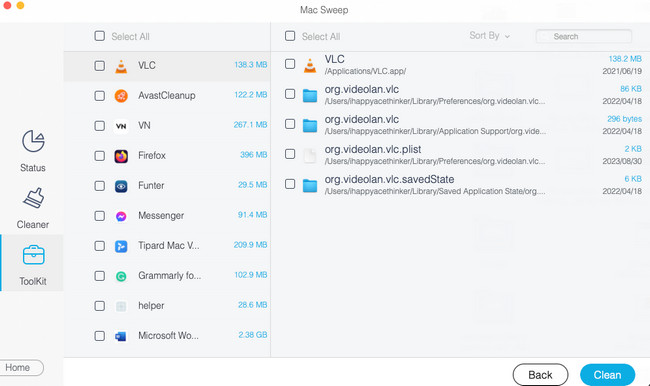

FoneLab Mac Sweepを使用すると、システム、電子メール、写真、iTunesのジャンクファイルを消去して、Macのスペースを解放できます.
- 類似の写真と重複ファイルを管理します。
- Macの詳細なステータスを簡単に表示します。
- より多くのストレージを取得するには、ゴミ箱を空にします。
パート 4. Mac の Page Down に関する FAQ
1. Mac で矢印キーを使用して下にスクロールできないのはなぜですか?
Mac を下にスクロールするには矢印キーを使用するため、最初に矢印キーを確認する必要があります。 それらが機能しているかどうかを確認する必要があります。 そうでない場合は、矢印キーが壊れていることを意味します。 また、Mac のスクロール ロックが有効になっている可能性があります。 を押すとオフにできます F-14 鍵。 ただし、小さなキーボードを使用している場合は、 Fn-Shift-F12 組み合わせキー。
2. Mac ではスペースを使用して下にスクロールできますか?
実際、Mac のスペース キーは、Mac でページを移動する別の方法です。 ただし、Mac 上の他のスクロール コマンドに使用するそのような方法は存在しません。 具体的には、ページの最初または最後の部分にアクセスしたい場合です。
Mac でのブラウジング体験がレベルアップされることを願っています。 また、この投稿の追加情報がお役に立てば幸いです。 ご利用もぜひご検討ください。 FoneLabMacスイープ。 Mac ファイルの削除、暗号化、非表示などを管理できます。 ありがとう!

FoneLab Mac Sweepを使用すると、システム、電子メール、写真、iTunesのジャンクファイルを消去して、Macのスペースを解放できます.
- 類似の写真と重複ファイルを管理します。
- Macの詳細なステータスを簡単に表示します。
- より多くのストレージを取得するには、ゴミ箱を空にします。
